Edge
La principale novità di Windows 10 è il browser Edge, che sostituisce l’ormai datato Internet Explorer. Una delle funzioni più interessanti, che può essere usata soprattutto nella didattica, è quella che permette di creare una Nota Web, cioè di sovrapporre annotazioni grafiche o testuali a una pagina web aperta e salvare questa in OneNote, inviarla per posta o condividerla sui social network.
Quando si apre una pagina web, per poter inserire una nota bisogna cliccare sull’icona Crea una nota web
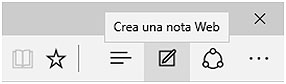
Nella barra in alto della pagina web compariranno gli strumenti per le annotazioni (pennarello, evidenziatore, gomma da cancellare, ecc.),
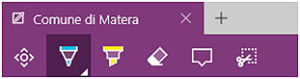
che servono a evidenziare brani o inserire commenti sulla pagina aperta. Per la condivisione della pagina, bisogna cliccare sull’icona in alto a destra, accanto ai puntini sospensivi
![]()
Nella finestra che si aprirà verrà data la possibilità di salvare la pagina su OneNote, di inviarla per posta o di condividerla sui social network.
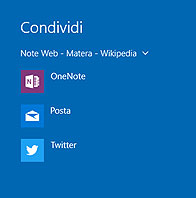
Un’altra novità interessante di questo browser è la funzione di Visualizzazione lettura che si attiva per mezzo dell’icona in alto a destra a forma di libro aperto
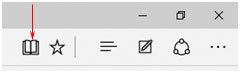
Attenzione: la funzione non si attiva all’apertura del browser, ma all’apertura delle pagine web e permette di leggere i testi delle pagine eliminando elementi grafici, sfondi e pubblicità.
Il vecchio browser Internet Explorer, però, non è scomparso del tutto: è rimasto nascosto e può essere riattivato attraverso il comando Apri con Internet Explorer, che si trova nell’elenco che compare cliccando sui puntini sospensivi che si trovano in alto a destra.
Articoli collegati:
– Windows 10 – Installazione
– Windows 10 – Novità
– Windows 10 – Cortana
– Windows 10 – GodMode
– Windows 10 – One drive
– Windows 10 – Multidesktop
– Windows 10 – Wi-Fi Sense
